利用docker进行基础镜像制作
前言
最近想通过Javaee来开发博客,但是不想因为环境配置问题总是耗时间配置相关配置,所以萌生出用docker镜像来搭建web的系统环境,也是作为docker学习实践的笔记。
docker hub注册
前往 docker-hub 注册账号
命令行登陆docker-hub
docker login
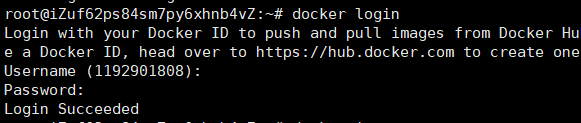
制作镜像
拉取镜像
docker pull centos
运行镜像
docker run -it 镜像名
进入bash
docker exec -i -t 容器ID或名字 /bin/bash
安装tomcat
安装gcc
yum install gcc-c++
安装PCRE
yum install -y pcre pcre-devel
安装zlib
yum install -y zlib zlib-devel
安装wget
yum -y install wget
下载tomcat
直接去官网下载即可
wget http://mirrors.hust.edu.cn/apache/tomcat/tomcat-7/v7.0.90/bin/apache-tomcat-7.0.90.tar.gz
解压
tar -xzvf apache-tomcat-7.0.90.tar.gz
安装java
yum install java-1.8.0-openjdk
设置环境变量
设置好JAVA_HOME之类的环境
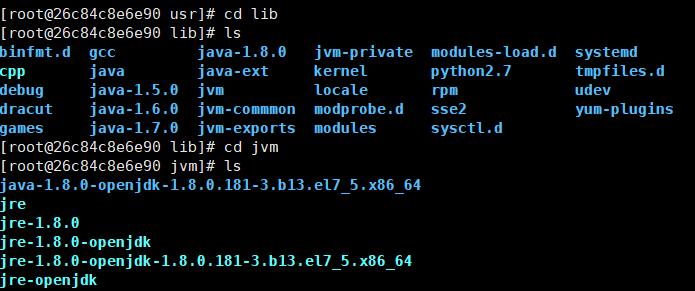
vi /etc/profile
在profile中添加如下
#set java environment
JAVA_HOME=/usr/lib/jvm/java-1.8.0-openjdk-1.8.0.181-3.b13.el7_5.x86_64
JRE_HOME=$JAVA_HOME/jre
CLASS_PATH=.:$JAVA_HOME/lib/dt.jar:$JAVA_HOME/lib/tools.jar:$JRE_HOME/lib
PATH=$PATH:$JAVA_HOME/bin:$JRE_HOME/bin
export JAVA_HOME JRE_HOME CLASS_PATH PATH
修改之后,执行source /etc/profile使得配置生效。
下载 mysql源安装包
wget https://dev.mysql.com/get/mysql57-community-release-el7-11.noarch.rpm
安装mysql源
yum -y localinstall mysql57-community-release-el7-11.noarch.rpm
到此,我们的tomcat,jdk环境,mysql都已经全部搞好了。
我们最后push上去就可以了。
退出镜像
exit
制作镜像
docker commit 26c84c8e6e90 docker.io/1192901808/ltmj
上传镜像
docker push docker.io/1192901808/ltmj:latest
到此,已经全部结束了。。


